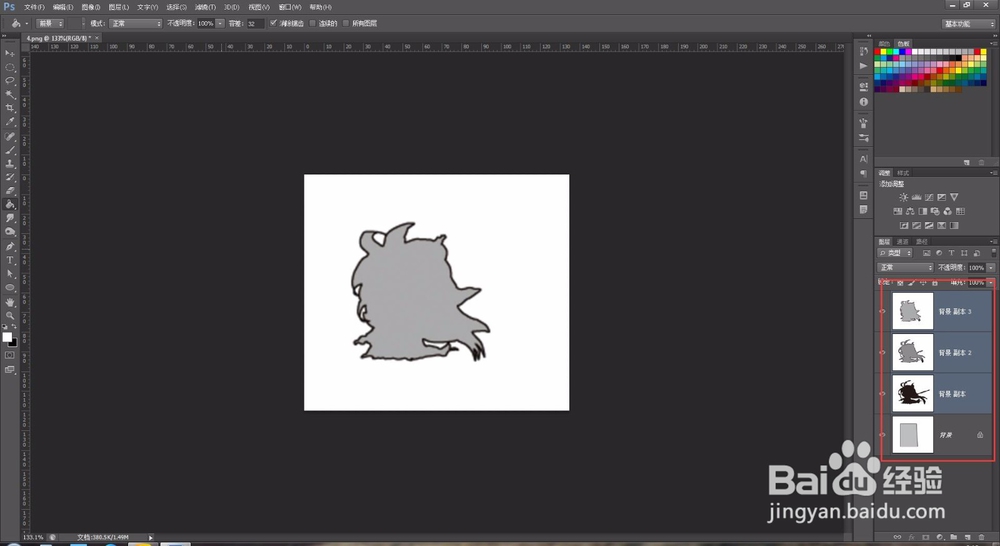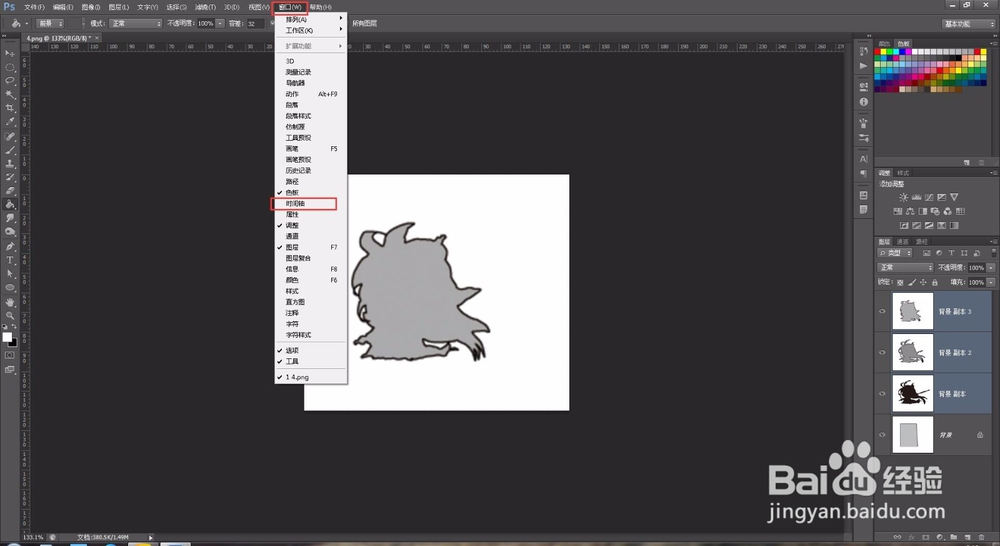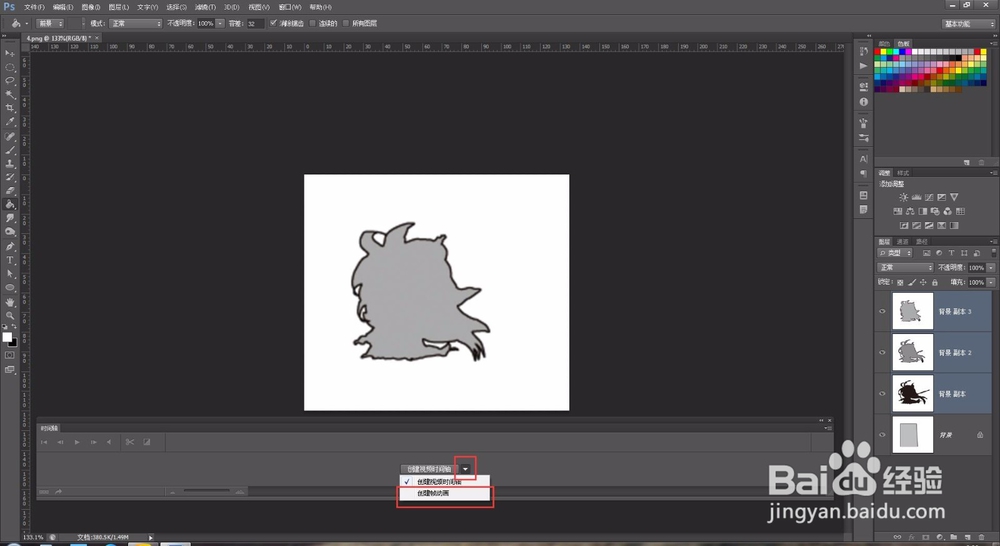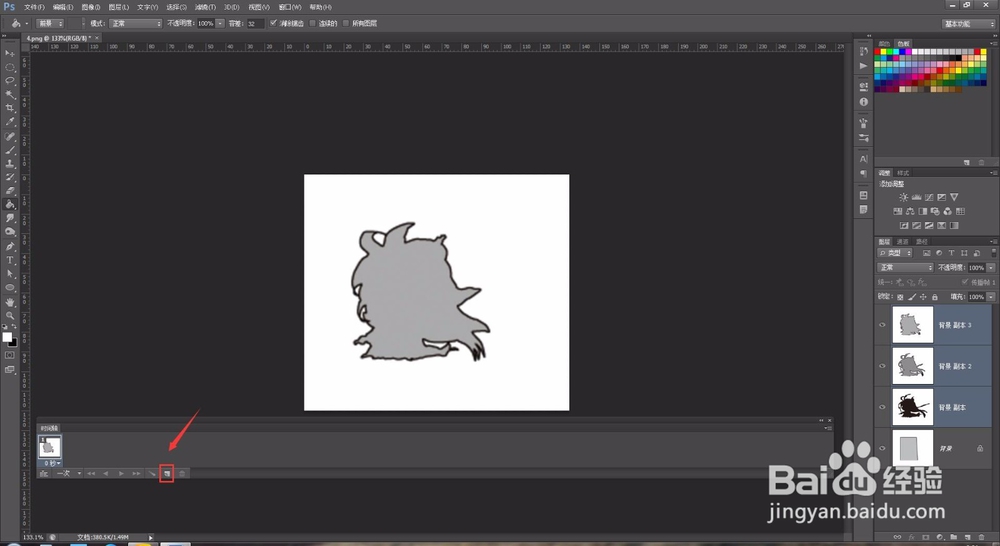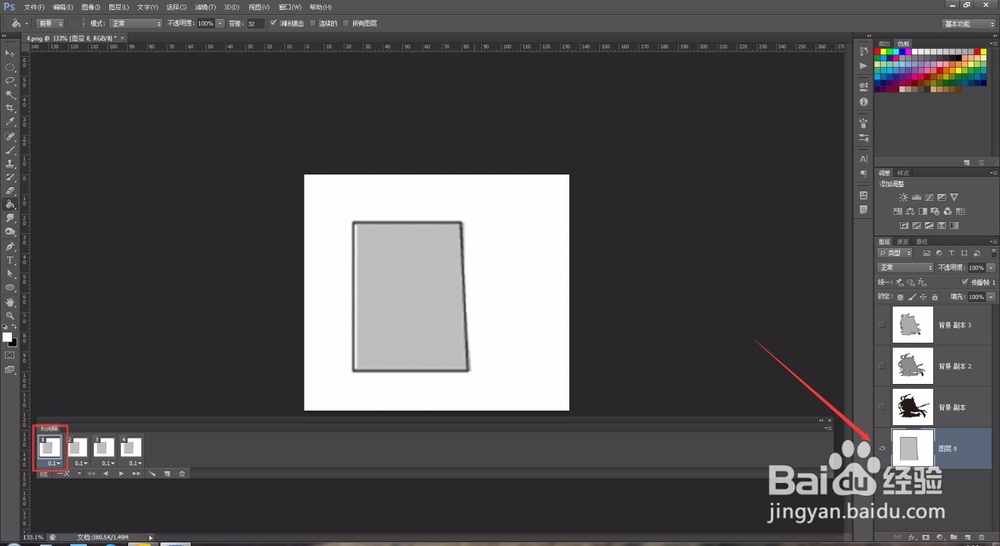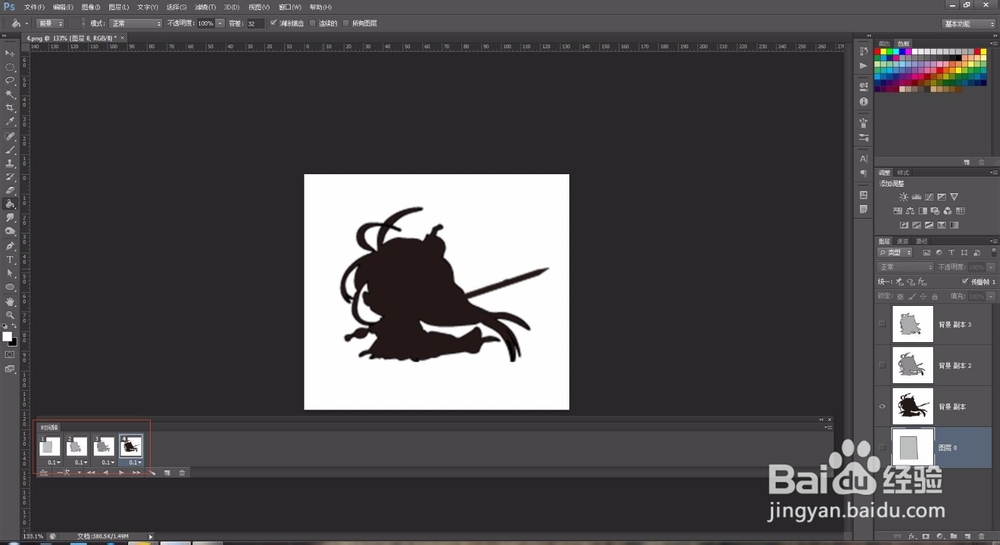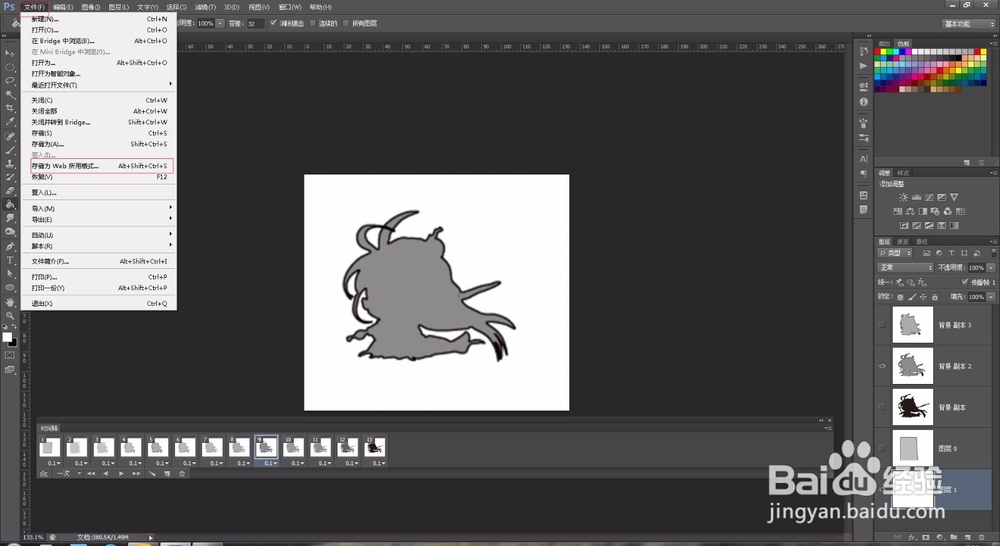如何利用PS制作GIF动图
1、首先,我们在PS打要制作动图的所有图片。
2、在菜单栏找到“窗口”,点击找到“时间轴”。
3、点击时间轴窗口红框处的倒三角,选择帧动画。
4、点击下图所示箭头处,再创建3个帧。
5、接着我们鼠标点在1帧上。并且设置只显示第一张图。
6、依次类推,我们调整2~4帧,使其每一帧对应一个场景。
7、接着我们新建一个白色底图的图层作为背景。
8、我们在帧和帧之间增加过渡,根据需求适当增加或减少。
9、点击预览,确认无误后,我们就要储存GIF啦!怎么储存呢?点击“文件”==》“存储为web所用格式”,选择GIF格式,保存。
声明:本网站引用、摘录或转载内容仅供网站访问者交流或参考,不代表本站立场,如存在版权或非法内容,请联系站长删除,联系邮箱:site.kefu@qq.com。